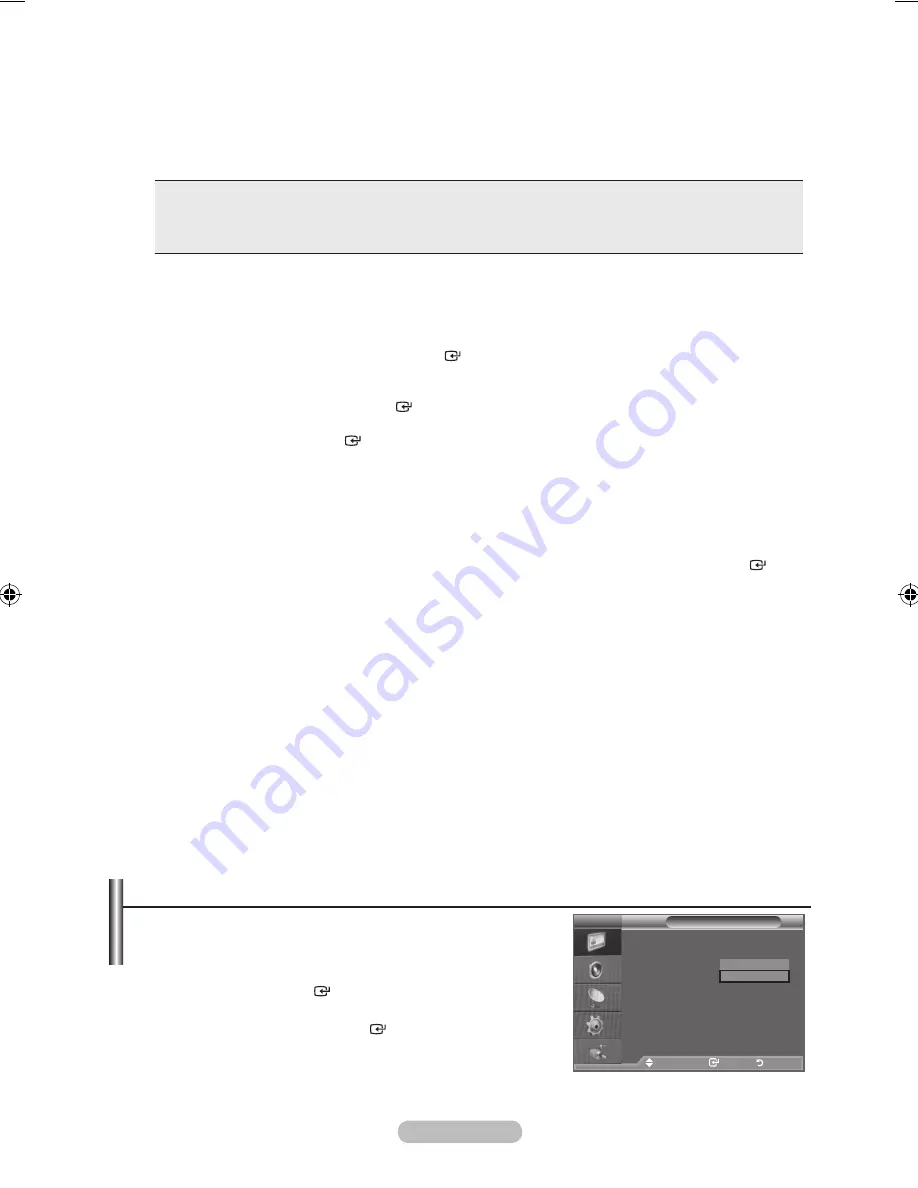
Čeština -
Gamma: - ~ +
Můžete nastavit intenzitu základních barev (červená, zelená, modrá).
Opakovaně tiskněte tlačítko ◄ nebo ►, dokud nedosáhnete optimálního nastavení.
Kolorim. Prostor: Automatický/Přirozený/Vlast.nastav.
Barevná škála je maticí barevných souřadnic složená z barev „Červená“, „Zelená“ a „Modrá“.
Vyberte si oblíbenou barevnou škálu a vychutnejte si svět přirozených barev.
♦
Automatický:
Automatický kolorimetrický prostor automaticky nastaví co nejpřirozenější barvy v
závislosti na zdrojích programu.
♦
Přirozený:
Přirozený kolorimetrický prostor nabízí hluboké a bohaté odstíny barev.
♦
Vlast.nastav.:
Nastaví barevný rozsah dle vašich požadavků.
Vlastní nastavení barevné škály
Barvy: Červená/Zelená/modrá/Žlutá/Azurová/Purpur.
Slouží k nastavení barevného rozsahu podle vlastních představ.Při nastavení možnosti „Kolorim.
Prostor“ na hodnotu „Vlast.nastav.“ je k dispozici možnost „Barvy“.
Stisknutím tlačítka ▲ nebo ▼ lze vybrat možnost „Červená“, „Zelená“, „Modrá“, „Žlutá“, „Azurová“
nebo „Purpur.“. Stiskněte tlačítko
ENTER
.
Červená/Zelená/modrá:
V nabídce „Barvy“ lze nastavit hodnoty RGB pro vybranou barvu.
Stisknutím tlačítka ▲ nebo ▼ lze vybrat možnost „Červená“, „Zelená“ nebo „Modrá“ a provést
změnu. Stiskněte tlačítko
ENTER
.
Hodnotu dané položky lze snížit či zvýšit stisknutím tlačítka ◄ nebo ►.
Stiskněte tlačítko
ENTER
.
Obnovit:
Slouží k obnovení výchozích hodnot barevné škály.
Vyvážení bílé: Posun červené/Posun zelené/Posun modré/Více červené/Více zelené/Více modré/
Obnovit
Můžete upravit teplotu barev pro dosažení přirozenějšího obrazu.
Posun červené/Posun zelené/Posun modré/Více červené/Více zelené/Více modré
: Změna hodnoty
nastavení obnoví upravenou obrazovku.
Požadovanou možnost vyberte stisknutím tlačítka ▲ nebo ▼ a poté stiskněte tlačítko
ENTER
.
Opakovaně tiskněte tlačítko ◄ nebo ►, dokud nedosáhnete optimálního nastavení.
Obnovit
: Dříve upravené vyvážení bílé se vrátí na výchozí nastavení od výrobce.
Pleťové odstíny: - ~ +
V obrázku lze zdůraznit růžový odstín tváře.
Opakovaně tiskněte tlačítko ◄ nebo ►, dokud nedosáhnete optimálního nastavení.
Změna hodnoty nastavení obnoví upravenou obrazovku.
Zvýraznění okrajů: Vypnuto/Zapnuto
V obrázku lze zdůraznit obrysy předmětu.
xvyCC: Vypnuto/Zapnuto
Při sledování filmů z externího zařízení (např. přehrávače DVD), připojeného ke konektorům
komponentního vstupu nebo vstupu HDMI, lze nastavením režimu xvYCC na hodnotu „Zap“ zvýšit
podrobnost a kolorimetrický prostor. Tato funkce je možná pouze při nastavení obrazového režimu na
režim Film.
K dispozici jen v nabídkách „HDMI“ a „Komponent“ v režimu „Film“.
Pokud je aktivní funkce xvYCC, nelze zvolit funkci PIP.
♦
♦
➣
♦
♦
➣
♦
♦
➣
➣
Návrat k výchozímu nastavení obrazu od výrobce
můžete se vrátit k výchozímu nastavení obrazu od výrobce.
.
Chcete-li vybrat požadovaný obrazový efekt, postupujte podle
pokynů 1 až 3 v části „Změna standardu obrazu” na straně 15.
.
Pomocí tlačítka
nebo
vyberte možnost „Obnovit” a poté
stiskněte tlačítko
ENTER
.
.
Stisknutím tlačítka ▲ nebo ▼ vyberte možnost „OK” nebo
„Zrušit”. Stiskněte tlačítko
ENTER
.
.
Stisknutím tlačítka
EXIT
tento režim ukončete.
Funkce „Obnovit” bude nastavena pro každý obrazový režim.
➣
Obraz
Další
Obraz - možnosti
Obnovit
: OK
TV
Posunutí
Zadat
Zpět
OK
Zrušit
BN68-01410A-00Cze-0221.indd 17
2008-02-21 �� 2:05:33
















































